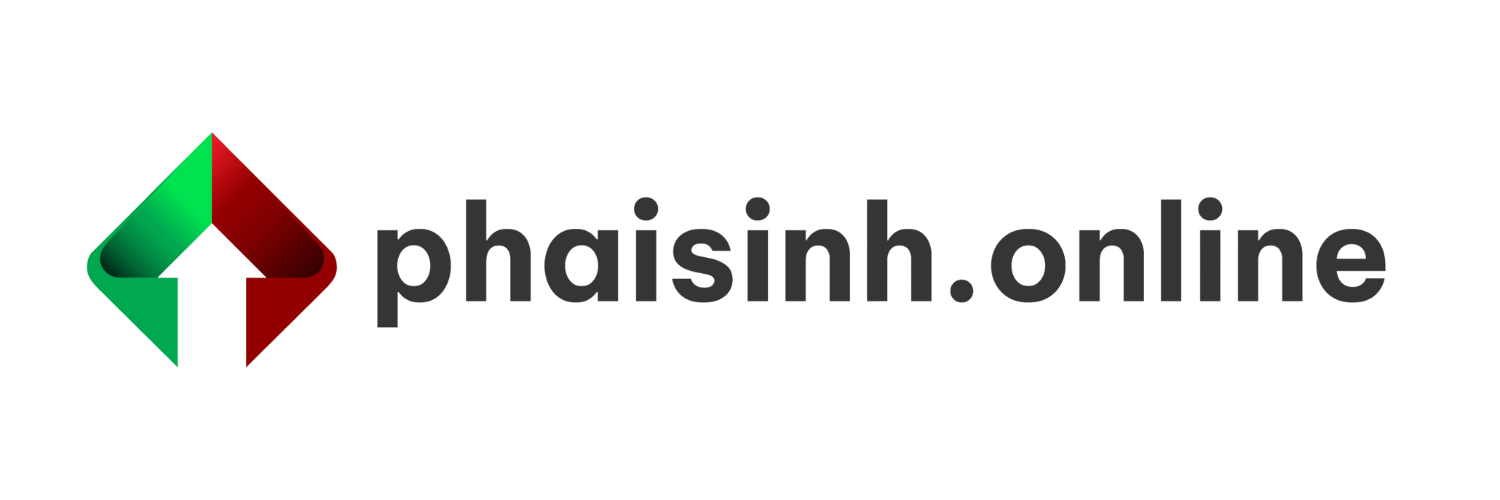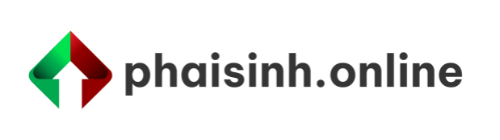1. Tạo Database
Vào Ami, chọn File => New => Database. Một cửa sổ hiện ra, ta tiến hành đặt tên cho thư mục mà chúng ta sẽ lưu dữ liệu trên Amibroker. (Thay tên Mynewdata thành bất kỳ tên nào).
Ấn Create để tạo Database

Tiếp theo chọn Datasource: chọn (local database)
Tại mục Number of bars: điền 500.000
Tại mục Base time interval: chọn 1 Minute với data 1 phút (chọn khung thời gian phù hợp)
Nhấn OK. Như vậy là ta tạo xong địa chỉ chứa dữ liệu trên Amibroker. Tiếp theo là lưu dữ liệu vào.
2. Import dữ liệu bằng Wizard
Chọn File => Import Wizard

Một cửa sổ hiện ra. Chọn tiếp Pickfiles.

Một cửa sổ mới hiện ra, ta chọn tìm file data CSV. Lưu ý: File CSV cần phải được định dạng theo đúng Format của Amibroker

Tiếp tục nhấn Open. Một cửa sổ mới lại hiện ra.

Quan sát phần Data file sample ở dưới. Chọn đúng các kiểu dữ liệu giống phần data sample bên dưới. Lưu ý phải chọn thật đúng kiểu dữ liệu theo đúng Format. Chú ý phần Ngày tháng năm: Nếu định dạng 08/13/2018 như trên thì ở Column 2 chọn YMD (Year Month Date)
Chọn More columns để hiện thêm Column
Ở mục Skip first: điền 1 lines.
Ở mục Group: chọn Group 255
Nhấn Next => Nhấn Finish.

Tick Add curent settings. Đặt tên cho dữ liệu vào phần Description.
Chờ cho dữ liệu cài xong là Ok.
Chọn File => Save Database để lưu dữ liệu vừa tạo
Giờ đây mỗi lần Backtest bạn chỉ cần vào File => Recent Database để chọn đúng Database vừa tạo. Chúc bạn thực hiện thành công